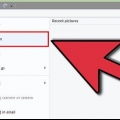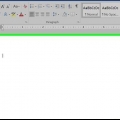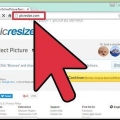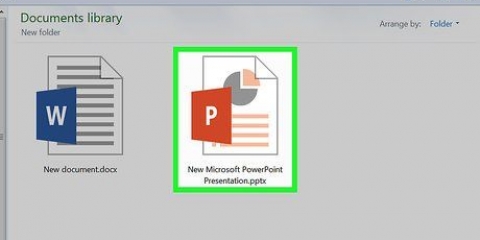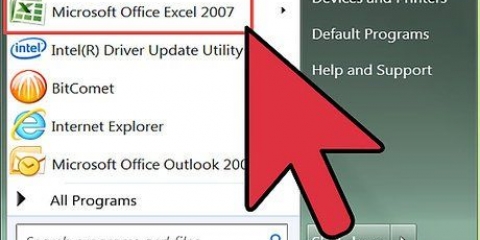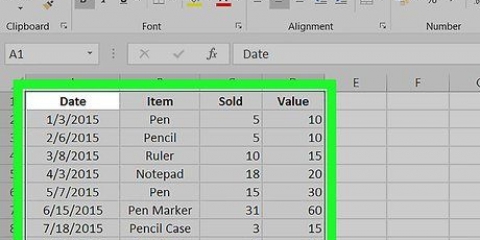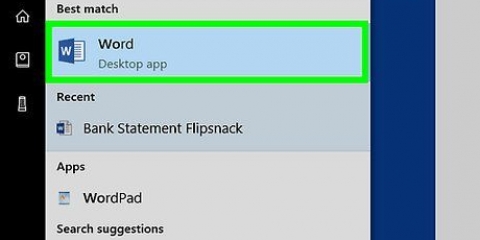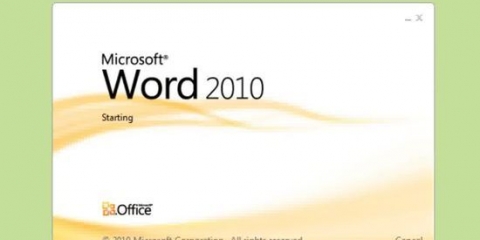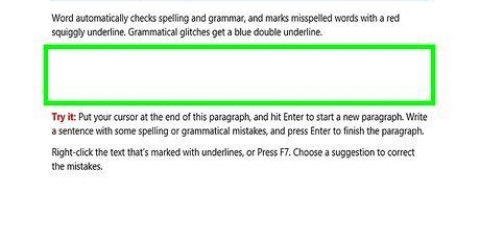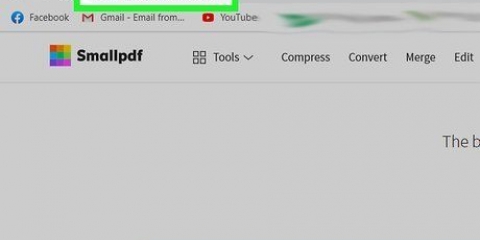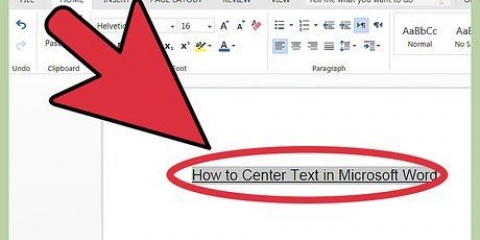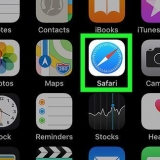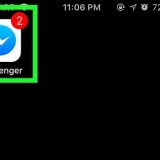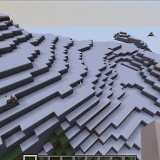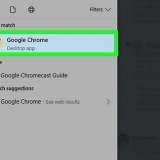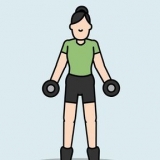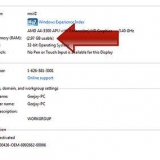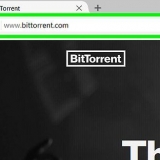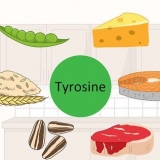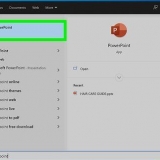Konvertera jpeg till word
Om du vill extrahera text från en bild så att du kan redigera den kan du göra det med ett OCR-program (Optical Character Recognition). Dessa program skannar en bild av text och konverterar den till ett format som du kan kopiera och klistra in i ett Word-dokument. Om du vill infoga en bild i ett Word-dokument kan du göra detta genom att kopiera och klistra in.
Steg
Metod 1 av 2: Konvertera en bild till text

1. Ladda ner ett OCR-program (Optical Character Recognition) eller hitta en onlinekonverterare. OCR-program skannar bildfiler och konverterar texten till ett dokument. du kan använda den för att konvertera en bild med text till ett redigerbart dokument. Det finns ett antal olika gratis och kommersiella OCR-program som du kan ladda ner och installera, eller använda en onlinetjänst så att du inte behöver installera någonting.
- Populära program du kan ladda ner är o.a. FreeOCR och OCRtoWord. Båda stöder skanning av JPG/JPEG-bilder.
- Populära onlinekonverteringstjänster är OnlineOCR och Free-OCR. Båda stöder skanning av JPG/JPEG-bilder.

2. Ladda bilden du vill skanna. Om du använder en onlinetjänst, ladda upp bilden till webbplatsen. Om du använder ett nedladdat program, öppna bildfilen i programmet.

3. Vänta tills konverteringen är klar. Detta kan ta några minuter om det är en stor bildfil.

4. Kopiera den konverterade texten. Efter att ha skannat dokumentet levererar OCR-programmet den text som det kunde känna igen. Texten du får beror på kvaliteten på originalbilden.
OCR-program returnerar inte bilder, bara texten i en bild.

5. Klistra in den kopierade texten i Word. Klistra in texten i dokumentet du vill lägga till den i.

6. Kontrollera resultatet för fel. Även den mest avancerade OCR-mjukvaran kommer ibland att misstolka en karaktär. Granska noggrant dokumentet som innehåller den konverterade texten för att säkerställa att det inte finns några (allvarliga) fel i det.
Metod 2 av 2: Lägga till en bild i ett Word-dokument

1. Sök online efter bilden du vill lägga till i ditt Word-dokument. Du kan ta vilken bild som helst från internet för att lägga till i ditt Word-dokument.

2. Högerklicka på bilden och välj "Att kopiera". Detta kommer att kopiera bilden till urklipp.

3. Öppna Word och placera markören där du vill att bilden ska vara.

4. Klistra in den kopierade bilden i Word-dokumentet. Högerklicka på den och välj "Att fastna" eller tryck Ctrl+V (Windows) eller ⌘ Kommando+V (Mac).

5. Ändra storlek på bilden. Du kan dra i hörnen på bilden för att ändra storlek på den i dokumentet. Du kan också flytta bilden genom att klicka och dra.
"Konvertera jpeg till word"
Оцените, пожалуйста статью